Stampante Canon non chiede la password Wi-Fi: 3 modi per risolverlo
 La tecnologia di stampa è evoluta nel corso degli anni, passando da una grande macchina stazionaria a stampanti portatili. La tradizione comune del mercato delle stampanti è quella delle macchine per la stampa wireless. Una stampante wireless ti consente di collegarti e condividere con più dispositivi senza cavi.
La tecnologia di stampa è evoluta nel corso degli anni, passando da una grande macchina stazionaria a stampanti portatili. La tradizione comune del mercato delle stampanti è quella delle macchine per la stampa wireless. Una stampante wireless ti consente di collegarti e condividere con più dispositivi senza cavi.
Per quanto attraente possa sembrare, gli utenti lamentano diversi problemi nell’uso di stampanti wireless come quelle Canon. La stampante Canon che non chiede le password Wi-Fi è uno dei tanti problemi che potresti incontrare.
Tuttavia, potresti riscontrare numerose difficoltà nel collegare la tua stampante Canon al Wi-Fi.
Potrebbe trattarsi di un problema di rete, di un malfunzionamento della stampante o di qualcos’altro. Tuttavia, il problema è qualcosa che puoi risolvere in pochi passaggi.
Perché la stampante Canon non chiede la password Wi-Fi?
- Driver della stampante obsoleti/corrotto: Molti problemi possono sorgere con la tua stampante se i suoi driver sono obsoleti sul computer. Ciò influisce su come la stampante interagisce con i dispositivi a cui è collegata e ne impedisce il corretto funzionamento. Allo stesso modo, potresti incontrare problemi come l’app Canon che non riesce a trovare le stampanti se i driver della stampante sono corrotti.
- Problemi con il router: Gli utenti potrebbero avere difficoltà a collegare le loro stampanti al Wi-Fi se il router non funziona correttamente. Questo potrebbe portare a non chiedere una password Wi-Fi da parte della stampante Canon, il che significa che non puoi stabilire una connessione con la stampante.
- Errori della stampante: Errori interni nella stampante possono ostacolare le sue connessioni con i dispositivi di rete. Le stampanti presentano numerosi errori che gli utenti possono incontrare. Pertanto, non risolvere questi errori potrebbe causare la mancata connessione al Wi-Fi o che non venga richiesta la password Wi-Fi.
Controlla questo articolo su come risolvere i problemi di stampante offline in pochi minuti.
Cosa posso fare quando la stampante Canon non chiede la password Wi-Fi?
1. Aggiorna i driver della stampante
-
Fai clic sul pulsante Start, cerca Gestione dispositivi e avvialo.
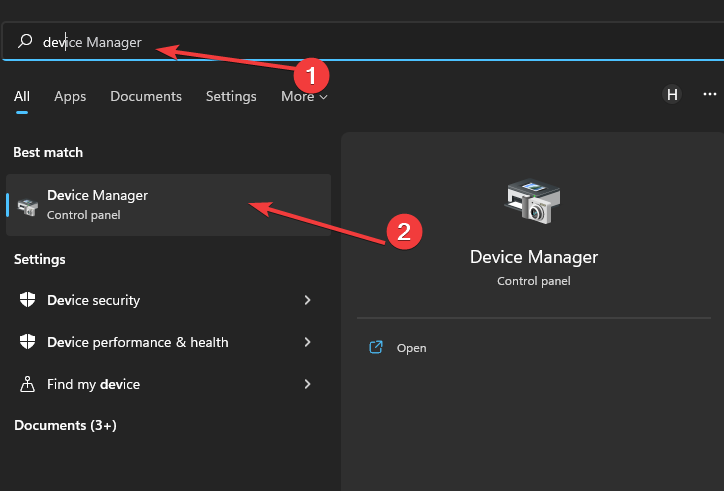
- Fai clic sul pulsante a discesa Code di stampa.
- Seleziona la tua stampante e fai clic con il tasto destro su di essa.
-
Seleziona Aggiorna driver e fai clic su OK.
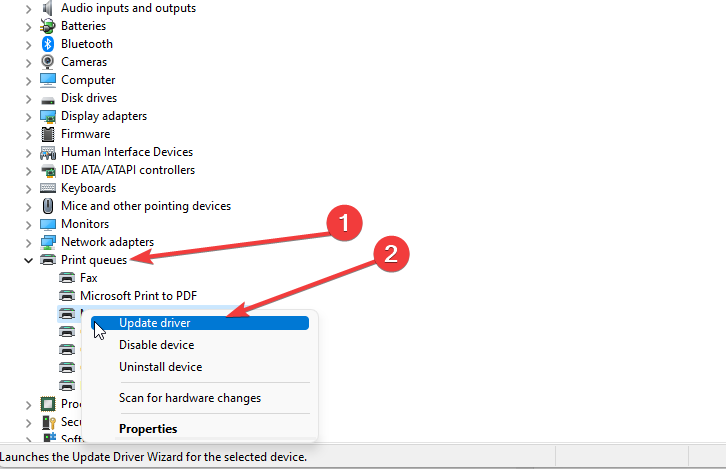
Aspetta mentre Windows installa l’aggiornamento, quindi riavvia il computer. L’aggiornamento dei driver della stampante può risolvere il problema della stampante Canon che non chiede una password Wi-Fi. Spesso, il sistema informatico potrebbe non essere in grado di aggiornare correttamente i driver generici per l’hardware e le periferiche. Ci sono differenze vitali tra un driver generico e un driver del produttore. Trovare le versioni corrette dei driver per ogni componente hardware può diventare faticoso. Ecco perché un aggiornamento affidabile può aiutarti a trovare e aggiornare automaticamente i tuoi driver. Ti consigliamo vivamente l’Outbyte Driver Updater, ecco come fare:
- Scarica e installa l’app Outbyte Driver Updater.
- Avvia il software e attendi che l’app rilevi tutti i driver incompatibili.
- Ora, ti mostrerà un elenco di tutti i driver obsoleti da selezionare per Aggiorna o Ignora.

- Fai clic su Aggiorna e applica selezionati per scaricare e installare le versioni più recenti.
- Riavvia il PC per garantire l’applicazione delle modifiche.
Outbyte Driver Updater
Mantieni il tuo dispositivo sano lasciando che l’OutByte Driver Updater trovi le ultime opzioni di driver. Prova gratuita Scarica ora Disclaimer: Potrebbe essere necessario aggiornare l’app dalla versione gratuita per eseguire determinate azioni.
2. Esegui un ciclo di accensione sulla stampante
-
Tieni premuto il pulsante power sulla tua stampante Canon per alcuni secondi per spegnerla.
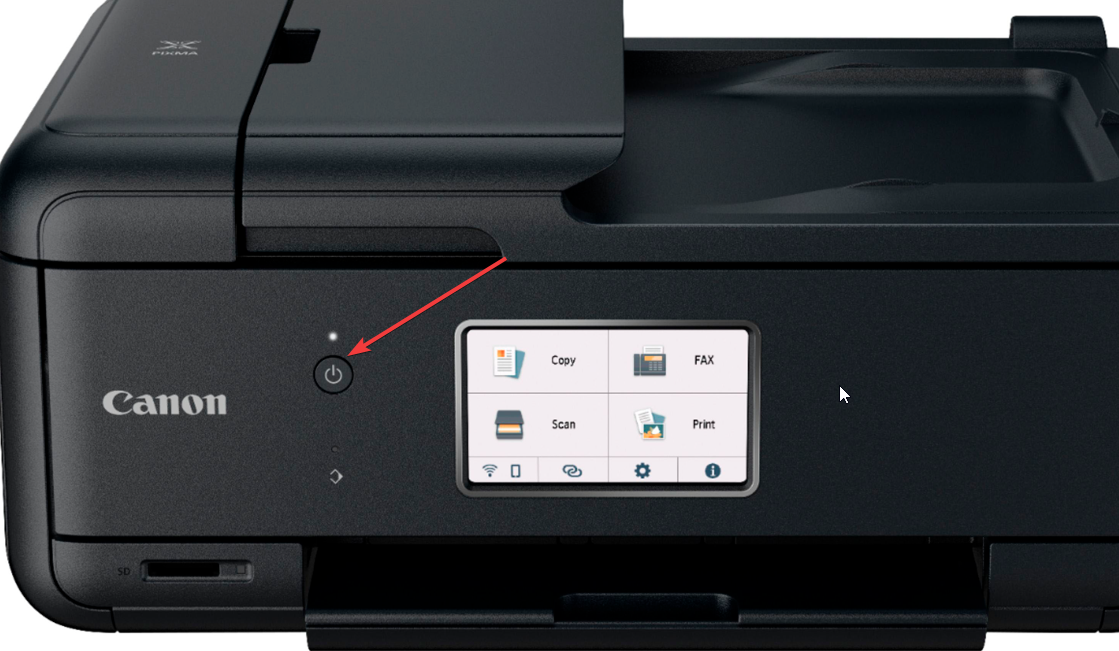
-
Scollega la stampante dalla sua fonte di alimentazione.

- Ricollega la stampante alla fonte di alimentazione e premi il pulsante power per accenderla.
Il ciclo di accensione della stampante può risolvere eventuali errori che ostacolano le sue prestazioni e causano errori di connessione. Leggi di più su questo argomento
- Come risolvere un problema con la fotocamera Lenovo su Windows 11
- Risolto: immagini Epson FastFoto ff-680w non visualizzate
- Come risolvere lo scanner Brother ADS-1350W se non funziona
- Come risolvere lo scanner portatile Epson WorkForce ES-60W se non funziona
- 5 migliori attrezzature per le sale conferenze Microsoft Teams per riunioni senza intoppi
3. Esegui un ciclo di accensione sul router
- Tieni premuto il pulsante power sul tuo router.
-
Scollega il tuo router wireless dall’alimentazione per 15 secondi.

- Ricollega il router all’alimentazione e accendilo.
Questo aiuterà a risolvere eventuali problemi sul lato del router che potrebbero influire sulla rete condivisa con altri dispositivi.
Come posso inserire manualmente la password della mia stampante Canon?
Puoi inserire manualmente le password sulla stampante Canon utilizzando il tastierino dedicato sul pannello superiore. Tuttavia, a causa dell’assenza di personalizzazioni evidenti, potrebbe sembrare complicato per molti. Ecco alcuni consigli rapidi:
- Il pulsante * passa tra maiuscole, minuscole e numeri.
- Il pulsante # viene utilizzato per aggiungere simboli. Continuando a premere finché non appare il carattere speciale desiderato.
- Se devi usare lo stesso tasto per caratteri successivi, inserisci il primo, premi il tasto Freccia destra, e poi puoi inserire il successivo.
- Mentre digiti, l’attuale alfabeto o carattere è sempre visibile, mentre quelli inseriti precedentemente sono mascherati per motivi di sicurezza.
Perché non riesco a collegare la stampante alla rete?
Potresti avere difficoltà a collegare la tua stampante a una rete se la connessione di rete è scarsa o lenta. A volte, la larghezza di banda potrebbe non corrispondere ai requisiti del dispositivo della stampante.
In conclusione, sapere come risolvere i problemi della stampante su Windows 11 ti aiuterà a godere di un’esperienza lavorativa fluida. Pertanto, puoi leggere di stampanti che non riconoscono il tuo router e i passaggi per risolverlo.
Faccelo sapere quale soluzione ha funzionato per te nell’area commenti qui sotto.













